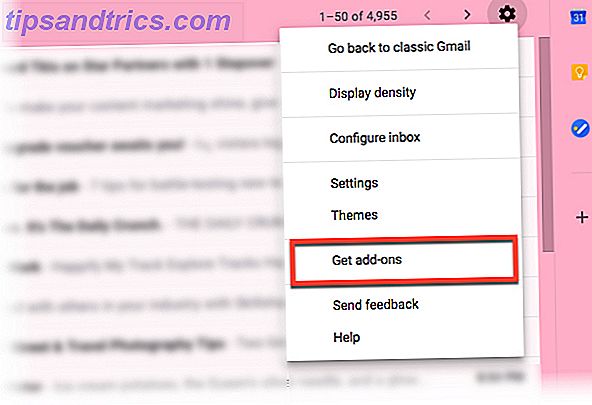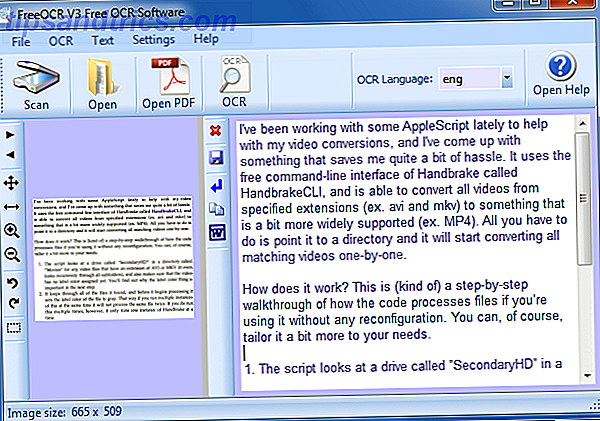"Ich wünschte, mein Computer wäre heißer", sagte niemand. Überhitzte PCs können zu unerwarteten Abschaltungen, Datenverlust und Hardwareschäden führen.
Jeder PC kann von einfachen Maßnahmen zur Senkung der Computertemperaturen profitieren. Richtige Kühlung Wie Hitze Ihren Computer betrifft, und sollten Sie sich sorgen? Wie wirkt sich Hitze auf Ihren Computer aus und sollte Sie sich Sorgen machen? Von Zeit zu Zeit machen uns alle Sorgen um die Temperatur unseres Computers. Aber sollten wir uns Sorgen machen? Read More trägt zur PC-Leistung und Langlebigkeit der Komponenten bei. Das Beste ist, es ist einfach zu machen.
So überprüfen Sie PC-Temperaturen
PC-Temperaturen zu überprüfen ist einfach. Zu wissen, was mit diesen Informationen zu tun ist, erfordert mehr Know-how. Mit HWMonitor können Sie sowohl die Temperatur Ihrer PC-Teile als auch die Spannungsmesswerte überprüfen. Wenn es um Overclocking geht: Overclocking For Gamers: Alles was man zum Übertakten von Gamern braucht: Alles was man wissen muss Hier ist alles, was ein Spieler über Overclocking wissen muss - und wie man es macht. Lesen Sie mehr, wenn Sie die Spannung Ihrer Teile erhöhen, steigt die Temperatur des PC und trägt zur Überhitzung bei.
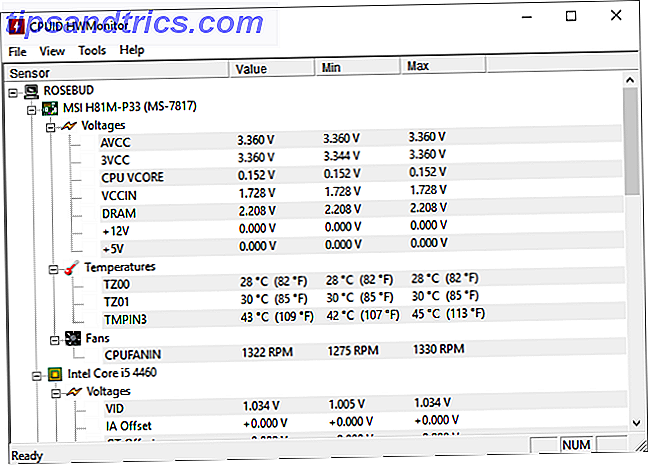
Programme wie HWMonitor lesen drei Hauptvariablen aus: CPU-Temperatur (CPU = Central Processor Unit), GPU-Temperatur (Graphics Processing Unit) und Lüftergeschwindigkeit. Diese Variablen ändern sich, wenn Ihr PC mehr Arbeit verrichtet. PCs, die mit Spielen oder intensiver Verarbeitung spielen, sind "stark ausgelastet", während PCs in einem unbenutzten Zustand "im Leerlauf" sind. Die Anzeige der Leerlauftemperatur unterscheidet sich von der Temperatur, die bei Belastung eines PCs empfangen wird.
Es ist normal, getrennte Temperaturen für unterschiedliche PC-Teile zu haben. Eine doppelt dissipierende GPU mit zwei Lüftern erreicht kühlere Temperaturen als eine CPU mit einem einzelnen Standardkühler. Wenn irgendeines Ihrer Teile 70-80 Grad Celsius erreicht PC-Betriebstemperaturen: Wie heiß ist zu heiß? PC-Betriebstemperaturen: Wie heiß ist zu heiß? Übermäßige Hitze kann die Leistung Ihres Computers und die Lebensdauer Ihrer Festplatte beeinträchtigen. Aber wie kann man feststellen, ob es überhitzt oder nur heiß ist? Lesen Sie mehr im Leerlauf, Sie haben möglicherweise ein Überhitzungsproblem in Ihren Händen. Dieses Problem ist kein Grund zur unmittelbaren Besorgnis. PC-Teile sollen durch ihre Konstruktion viel Wärme aufnehmen. Es sollten jedoch Maßnahmen ergriffen werden, um eine weitere Erwärmung zu verhindern.
Kostenlose Maßnahmen
Wir beginnen mit kostenlosen Korrekturen, um übermäßige Hitze zu beheben.
Reinigen Sie Ihren PC
Staub sammelt sich in jedem PC, egal wie modern oder geräumig der Fall ist. Der Staub verstopft Lüftungen und Ventilatoren und fängt heiße Luft ein. Eine regelmäßige Reinigung kann helfen, einen kühlenden Luftstrom aufrechtzuerhalten.
WARNUNG: Bevor Sie mit der Reinigung Ihrer Hardware fortfahren, müssen Sie zwei einfache Dinge vorbereiten.
- Stellen Sie sicher, dass das System ausgeschaltet und das Netzkabel nicht angeschlossen ist.
- Bevor Sie irgendwelche internen Komponenten berühren, erden Sie sich selbst, um statische Elektrizität zu entladen Ihre Turnschuhe können Ihren Computer töten: Wie statische Elektrizität funktioniert [MakeUseOf erklärt] Ihre Turnschuhe können Ihren Computer töten: Wie statische Elektrizität funktioniert [MakeUseOf erklärt] Statische Elektrizität ist der Computer Nummer eins Hardware-Killer, und es ist überall! Panik beiseite, wenn Sie irgendeine Arbeit mit Computerkomponenten erledigen - sogar so einfach wie Ihren Speicher aufrüstend - müssen Sie wissen ... Lesen Sie mehr in Ihrem Körper. Um sich während des gesamten Verfahrens "geerdet" zu halten, tragen Sie ein antistatisches Armband. Alternativ kannst du dich auf einem massiven Stück Metall wie einem Heizkörper niederlassen und Kleidung vermeiden, die zur statischen Aufladung beiträgt (z. B. Turnschuhe, Wollpullover).

Um PC-Teile und -Komponenten zu reinigen, benötigen Sie nur drei Elemente:
- eine Dose Druckluft
- ein Mikrofasertuch
- 99% Isopropylalkohol
Ein allgemeiner erster Schritt ist, jeden Ventilator in Ihrem PC zu säubern. Dazu gehören Ihr CPU-Lüfter, externe Lüfter und Ihr Netzteillüfter (obwohl Sie diesen Lüfter nicht von seinem Gerät trennen sollten). Blast sie mit einer Dose Druckluft, um Staub zu entfernen, und reinigen Sie die Klingen mit Ihrem Tuch und dem Alkohol.
Einfach die Lüfter zu reinigen, wird eine große Veränderung in Ihrem PC verursachen. Staub setzt sich in Ihrem PC ab, weil Ihre Lüfter verstopft oder leistungsschwach sind. Wenn Sie Ihren PC in eine Reparaturwerkstatt mitnehmen So vermeiden Sie PC-Reparaturen und technische Support-Scams So vermeiden Sie PC-Reparaturen und technische Support-Scams Nicht jeder PC-Techniker hat Ihr größtes Interesse. Einige wenden sleazy Verkaufstaktiken an oder werden Sie betrügen, um ihren Service zu kaufen. Wir zeigen beliebte Methoden und helfen Ihnen, vertrauenswürdige PC-Reparaturtechniker zu identifizieren. Lesen Sie mehr, das ist oft das Erste, was PC-Reparaturtechniker tun.
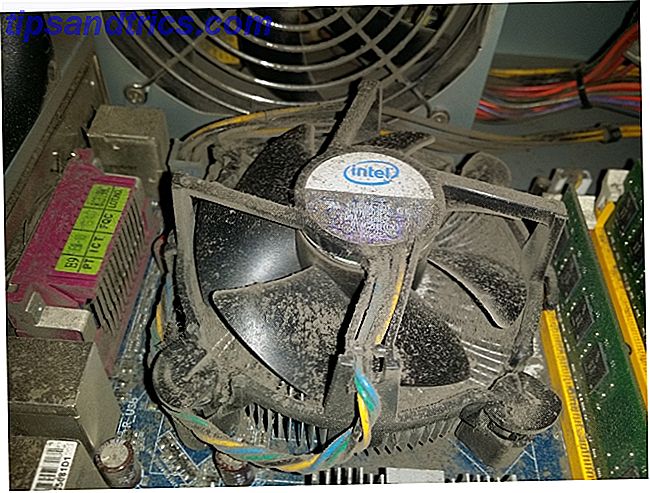
Andere Teile benötigen eine schnelle Überholung Ihres Stoffes. Machen Sie sich keine Sorgen darüber, Ihren PC staubfrei zu lassen. Versuchen Sie, möglichst viel Staub zu entfernen.
Stellen Sie höhere Lüftergeschwindigkeiten ein
Standard-Lüfterkonfigurationen können zur Überhitzung beitragen. Ihre Lüfter laufen möglicherweise zu langsam, um PC-Teile wirklich abzukühlen. Einige GPUs weisen hohe Temperaturen auf, da die GPU-Treibersoftware den Lüfter der GPU nur in bestimmten Lastbereichen aktiviert. Dann sollten Sie die Kontrolle über Ihre Lüftergeschwindigkeit übernehmen. Programme wie SpeedFan bieten genau diesen Service.
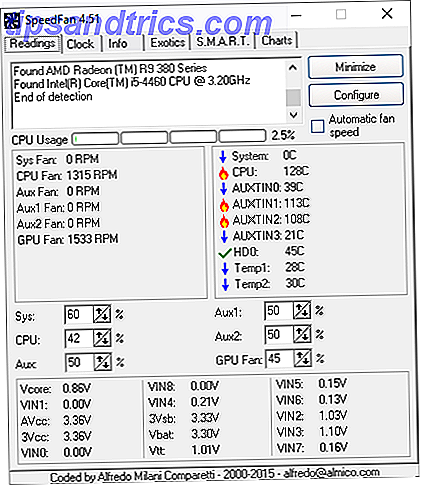
Klicken Sie auf den Pfeil nach oben, um die Lüftergeschwindigkeit zu erhöhen. 100% ist die maximale Geschwindigkeit, die dein Fan erreichen kann. Wenn Sie jeden Lüfter auf etwa 50% halten, wird Ihr PC im Idle-Betrieb kühl bleiben. Um diese sicheren Temperaturen beizubehalten, müssen Sie möglicherweise die Lüftergeschwindigkeit ändern, wenn Ihr PC stark belastet ist.
MSI Afterburner, ein Overclocking-Tool, bietet Optionen, um die Lüftergeschwindigkeit automatisch zu erhöhen, wenn Sie Spiele spielen oder intensiv an Ihrem PC arbeiten.

Kabelmanagement
Die meisten Benutzer ignorieren Komponentenkabel, die ziemlich viel Platz einnehmen können. Dies kann zu Überhitzungs- und Staubsammelproblemen beitragen. Wenn Ihre Kabel verstreut sind, können Sie im PC-Gehäuse keinen ordnungsgemäßen Luftstrom aufrechterhalten. Dies bedeutet, dass Ihr PC keine kühle Luft aufnehmen und heiße Luft effizient abführen kann und dabei Hitze und Staub einfangen kann. Um dieses Problem zu lösen, können Sie Ihre Kabel zippen, verschieben und konfigurieren, um mehr freien Platz auf Ihrem PC zu schaffen.
Das Verwalten von Komponentenkabeln kann riskant klingen. Das Kabelmanagement erfordert das Herausziehen der Komponenten und das Eintauchen der Komponenten. Doch das Eintauchen in den Kanal trägt zu einem einfacheren Austausch der Komponenten, einem besseren Luftstrom und einem insgesamt saubereren Aussehen bei.
Pflegen Sie den richtigen Luftstrom
Um einen kühlen PC zu erhalten, ist es wichtig, den richtigen Luftstrom aufrechtzuerhalten. Bei der Aufrechterhaltung eines ordnungsgemäßen Luftstroms geht es jedoch nicht nur darum, den Computer sauber zu halten. Es hat auch mit Fanorientierung zu tun. Der richtige Luftstrom erfordert nicht einfach zusätzliche Lüfter. Es bedeutet auch, einen Mittelweg zwischen positivem und negativem Druck aufrechtzuerhalten.
Positive Luftströmung ist, wenn die Außenluft in das System strömt. Negative Luftströmung ist heiß wenn die Innenluft nach außen strömt. Streben Sie eine neutrale Luftströmung an, bei der die gleiche Menge an kalter Luft angesaugt wird und heiße Luft austritt. Wenn Sie sich nicht sicher sind, wie Sie Ihren Gehäuselüfter ausrichten sollen, sollte eine Anzeige auf dem Lüfter selbst angebracht sein, um anzuzeigen, in welche Richtung die Luft geleitet wird.

Bezahlte Maßnahmen
Diese Maßnahmen sind nicht teuer, aber das Aufrüsten oder Ersetzen von PC-Komponenten auf niedrigere Temperaturwerte kann letztendlich dazu führen, dass Sie Ihre Computerteile und Energie sparen. Wenn Ihr PC aufgrund von Überhitzungsproblemen immer wieder herunterfährt, ist es in der Regel besser, etwas Geld auszugeben, um die Sicherheit Ihrer Teile zu gewährleisten, anstatt für einen neuen Computer zu spannen.
Wärmeleitpaste erneut auftragen
Vorgefertigte PC-Benutzer können sich weniger um Wärmeleitpaste kümmern, aber eine hochwertige Wärmeleitpaste (UK) ist entscheidend für die richtige Temperaturmessung. Wärmeleitpaste füllt den Raum zwischen dem Kühlkörper und der Komponente aus. Der Kühlkörper verteilt die von Ihren PC-Komponenten erzeugte Wärme auf Bleche. Die Bleche werden dann von Lüftern gekühlt.
Je besser die Qualität Ihrer Wärmeleitpaste ist, desto mehr Wärme wird zwischen Ihrem Bauteil und Ihrem Kühlkörper übertragen. Eine Wärmeleitpaste niedriger Qualität hört auf, ihre Arbeit mit der Zeit zu erledigen, wodurch sich PC-Teile erhitzen. Wenn Sie Wärmeleitpaste auf einen alten CPU-Kühlkörper auftragen, werden die von diesem Teil verursachten Temperaturen gesenkt.
Sie können Wärmeleitpaste nur auf zwei Komponenten anwenden: Ihre CPU und Ihre GPU. Es ist einfacher, Wärmeleitpaste auf Ihre CPU anzuwenden als Ihre GPU, da diese Komponenten oft trennbar sind. Durch erneutes Auftragen von Wärmeleitpaste auf Ihren Grafikprozessor erlischt die Garantie, da Sie das Gerät öffnen müssen.
Kaufen Sie größere Fans
Die meisten Fans, die mit Ihrem Originalgehäuse geliefert werden, sind klein und bieten nicht die beste Unterstützung für Ihr System. Dies ist besonders dann der Fall, wenn Sie PC-Komponenten der nächsten Generation mit hoher Kapazität wie die neuesten GPUs installieren möchten.
Lüfter sind oft billig, langlebig, einfach zu installieren Wie man einen neuen PC-Lüfter installiert Wie man einen neuen PC-Lüfter installiert Computer haben sich in den letzten zehn Jahren stark verändert, aber eine Sache bleibt die gleiche - die Notwendigkeit der Kühlung. Die Effizienz hat die Temperaturen gesenkt, aber die Hitze als Problem nicht beseitigt. Das ist besonders richtig ... Lesen Sie mehr, und können Sie Ihren PC Luftstrom und allgemeine Temperaturwerte drastisch verbessern. Bevor Sie versuchen, den größten Lüfter zu kaufen, den Sie finden können, lesen Sie die Spezifikationen Ihres PC-Gehäuses nach. In den meisten Fällen werden diese Angaben klären, wie viele Fans du montieren kannst, wie groß die Lüfter sind und wo sie sich befinden.
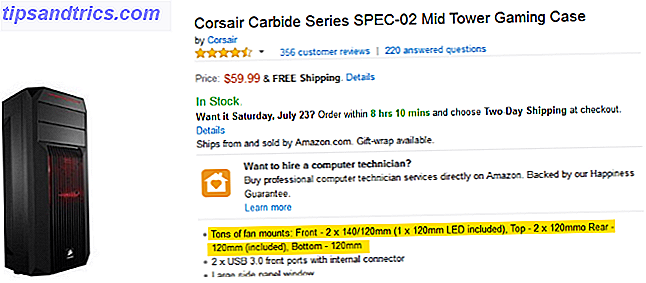
Denken Sie daran, diese Ventilatoren so auszurichten, dass sie für ausreichende Belüftung und Luftzirkulation sorgen.
Aktualisieren Sie Ihren CPU-Kühler
Dies gilt möglicherweise nur für CPUs, aber das Aktualisieren eines Lüfters in Ihrem PC wird automatisch alle anderen Teile kühlen, indem eine bessere Luftzirkulation erreicht wird. Es gibt zwei wesentliche Arten von Upgrades, die Sie an Ihrem CPU-Kühler vornehmen können: größer oder flüssig. Beide sind definitiv Upgrades von einem CPU-Kühler.
Größere CPU-Kühler bieten größere Kühlkörper und Lüfter, die eine größere Menge Wärme von Ihrer CPU abführen. Dies liegt an der größeren Oberfläche der Wärmesenken, die größere Wärmemengen aus der CPU-Aktivität absorbieren. Größere CPU-Lüfter und Kühlkörper benötigen mehr Platz Auswahl und Montage eines CPU-Lüfters: Alles, was Sie wissen müssen Auswahl und Montage eines CPU-Lüfters: Alles, was Sie wissen müssen Möchten Sie einen neuen CPU-Lüfter montieren? Den richtigen CPU-Lüfter zu finden, erfordert viel Recherche. Nicht nur, dass verschiedene Lüftergrößen den Markt bevölkern, ein byzantinisches Labyrinth von CPU-Sockel ... Lesen Sie mehr, so stellen Sie sicher, dass Ihr Kühler wird passen Sie Ihren Fall bevor Sie für die größte Sie finden finden.
Auf der anderen Seite benötigen Flüssigkeitskühler nicht viel Platz um die CPU herum. Stattdessen absorbieren sie Wärme durch bestimmte Flüssigkeiten und kühlen die Flüssigkeit mit einem großen Kühler in Ihrem Gehäuse. Flüssigkeitskühler sind schwieriger zu installieren, da die Kühler montiert sind.
Will ich einen kühleren PC?
Die Antwort: correctamundo. Hochtemperatur-PC-Teile können nicht nur zu zufälligen Stillständen führen, sondern auch zu dauerhaften Schäden an Ihrem PC führen. Selbst wenn Sie keine unmittelbaren Überhitzungsprobleme haben, denken Sie daran, dass ein kühler PC ein glücklicherer PC ist. Halten Sie Ihre Komponenten sauber, Ihre Kabel gemanagt und Ihren PC vor zu heißen Bedingungen (zB mit dem Mixtape), damit er optimal läuft.
Hatten Sie jemals Überhitzungsprobleme? Wie hast du versucht, deinen PC cool zu halten? Lass es uns in den Kommentaren wissen!